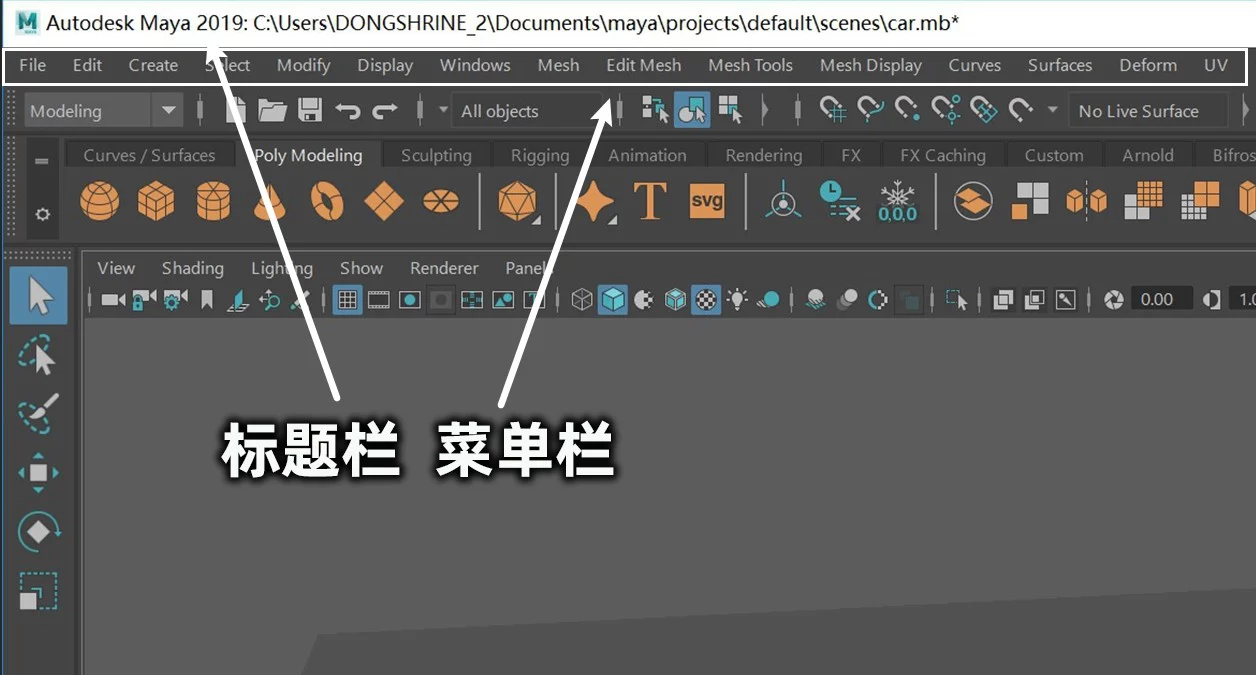我们首先来讲一下这个标题栏。
标题栏包含了软件版本、文件目录、以及文件名称。
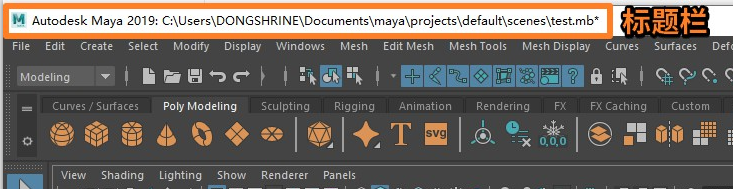
然后我们来讲一下这个菜单栏。
菜单栏包含了maya所有的命令和工具,因为maya的命令非常多,一个菜单栏是无法全部显示的,所以maya采用的是模块化的显示方式,我现在所标记是maya的9个公共菜单命令,无论我们切换到哪个模块,都不会发生变化。

我们当前处于的模块是建模模块

9个公共菜单以外的中间部分,就是建模菜单。
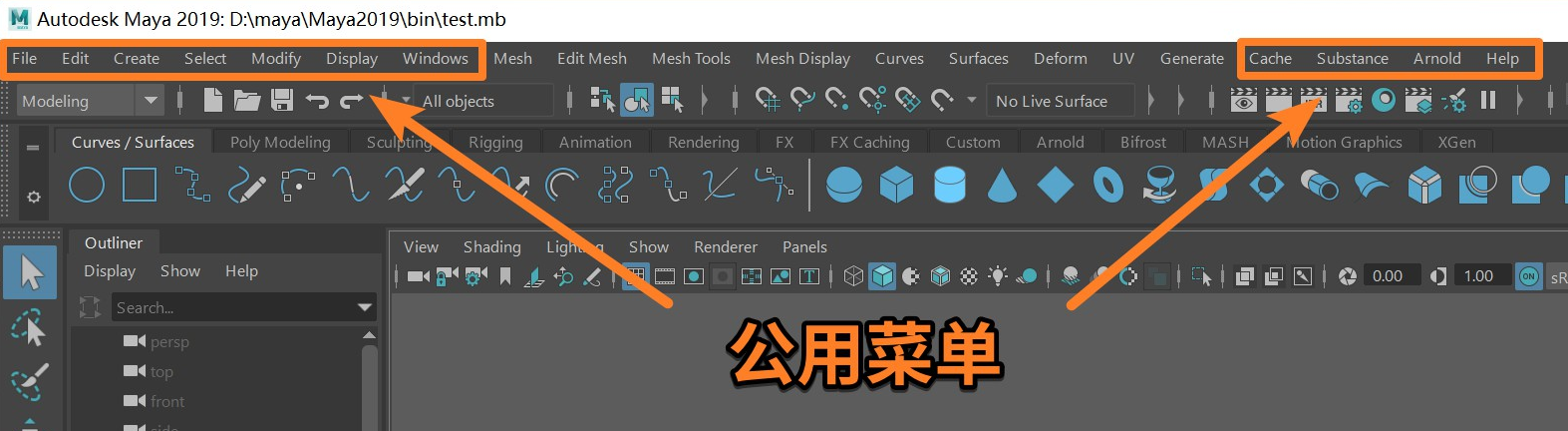
再比如我现在切换到动画模块下,9个公共菜单以外的中间部分,也就相应的变成了动画菜单。其他的几个模块也是同样的原理,只要切换模块,就能改变菜单栏上对应的命令。
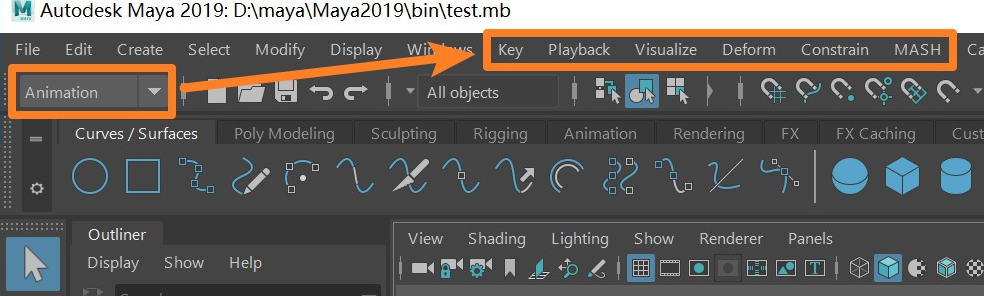
接下来,我们重点来讲一下状态栏。
在状态栏中,主要是一些常用的视图操作按钮。这里有个小细节需要注意:状态栏中的有些工具图标是没有显示出来的。我们只要点击这个竖线三角图标,就可以展开工具,点击这个竖线矩形图标,可以隐藏工具。
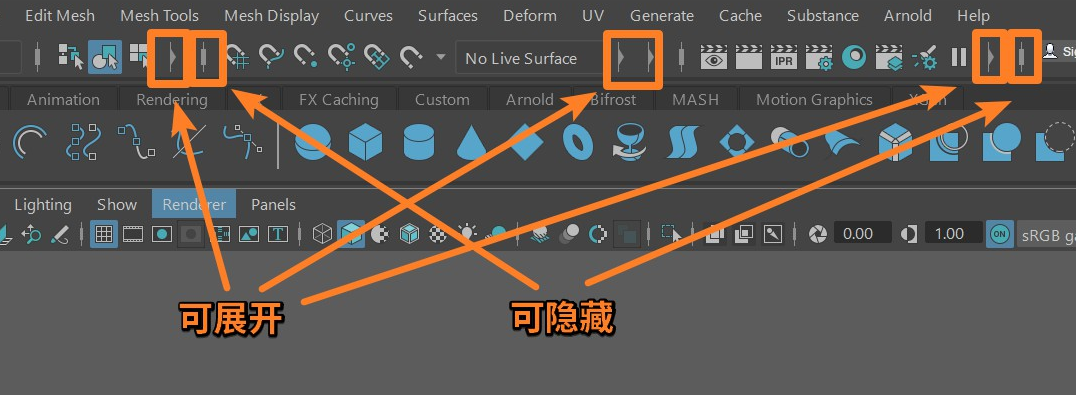
模块选择器:用于切换maya各个模块。
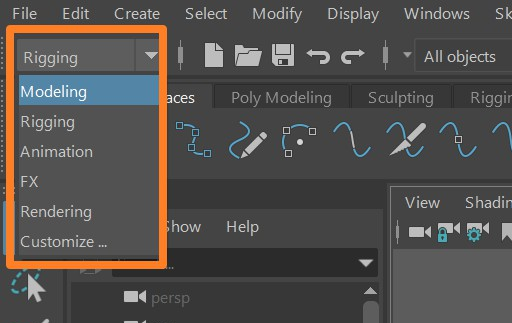
场景管理工具:例如新建,打开,保存,撤销操作等等。
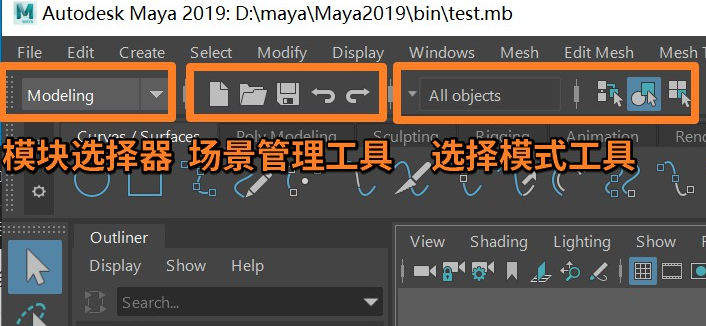
选择模式工具:可以用于选择元素,物体对象等等。
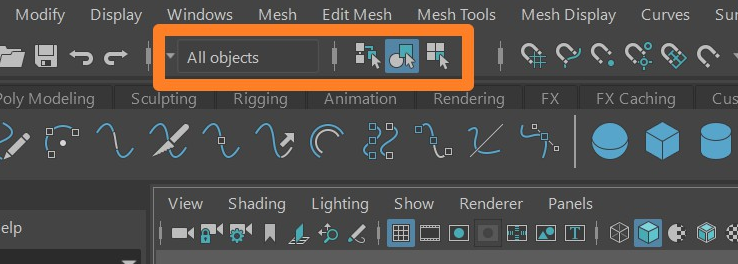
遮罩:用于屏蔽选择骨骼、曲线、表面、粒子等等。
捕捉开关:主要用于吸附操作,一般都是使用快捷键cv来开启捕捉吸附。
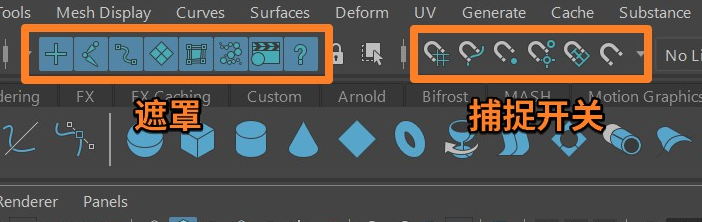
渲染工具:包含快速打开渲染窗口,渲染当前帧,实时渲染,渲染设置等等。